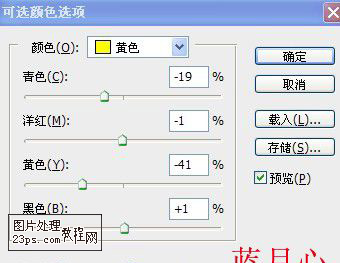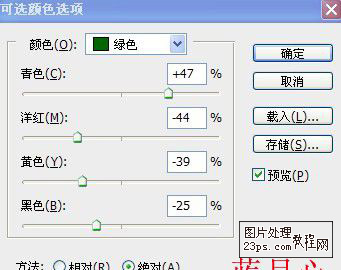PS为花朵照片调出紫红艺术色调教程
发布时间:2015-05-12 来源:查字典编辑
摘要:原图效果操作photoshop教程过程:1.打开图片,复制图片,此原图乃本人所拍,纯属自娱自乐,呵呵。2.观察图像,点开直方图,打开全部通道...

原图

效果

操作 photoshop教程过程:
1. 打开图片,复制图片,此原图乃本人所拍,纯属自娱自乐,呵呵。
2. 观察图像,点开直方图,打开全部通道视图,红绿通道直方图像两座高耸的山峰,色阶大部分堆积在中间调部分,而蓝通道则是一边倒,图像偏暗偏黄,再看RGB通道,整体看来问题还不是太严重。
3. 对图片进行校色,点开图层调板下方的黑白脸,选择可选颜色,设置如下